第9课 初识Flash软件
《初识FLASH软件》教学课件
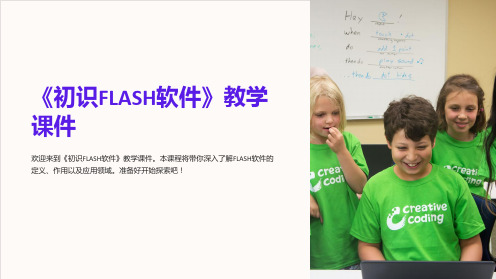
欢迎来到《初识FLASH软件》教学课件。本课程将带你深入了解FLASH软件的 定义、作用以及应用领域。准备好开始探索吧!
FLASH软件介绍
定义和作用
了解FLASH软件的基本概念及其在互联网、多媒体等领域中的应用。
应用领域
探索FLASH软件在教育、广告、娱乐等领域的广泛应用。
FLASH软件发布和设置
1 SWF文件发布
学习将FLASH项目导出为SWF格式,以便在网 页或多媒体中使用。
2 HTML文件发布
了解如何将FLASH项目导出为HTML页面,以 便在网站中嵌入和展示。
3 设置文件加密
4 其他相关设置
学习如何保护FLASH项目的知识产权,增加文 件加密和保密性。
了解FLASH软件的其他相关设置,如音频、视 频、帧速率等。
特点与优势
了解FLASH软件的独特特点,如动画制作、交互设计等,以及与其他软件相比的优势。
FLASH软件界面
1 FLASH软件界面概述
介绍FLASH软件的主要界 面元素,如菜单栏、工具 栏等。
2 工作区介绍
详细讲解FLASH软件的工 作区及其不同区域的用途 和功能。
3 面板介绍
探索FLASH软件中的各种 面板,如时间轴、库面板 等,并理解它们的作用。
FLASH软件应用案例分享
1
FLASH软件应用案例概述
介绍FLASH软件在不同行业中的真实应用案例,如教育、广告和娱乐等。
2
教育、广告、娱乐等领域的应用案例分享
深入探索FLASH软件在教育、广告和娱乐领域中的具体应用案例,并分析成功之 道。
3
成功案例分析与思考
分享并讨论一些成功的FLASH软件应用案例,探索背后的创新思维和关键要素。
《认识 Flash 软件》 讲义

《认识 Flash 软件》讲义一、Flash 软件的简介Flash 软件,曾经是互联网时代多媒体创作的重要工具,在动画、网页设计、游戏开发等领域发挥了重要作用。
它由 Macromedia 公司开发,后被 Adobe 公司收购。
Flash 软件的主要特点在于其强大的矢量图形绘制和动画制作功能。
它能够创建各种精美的动画效果,从简单的形状变换到复杂的角色动画,都能轻松实现。
二、Flash 软件的操作界面当我们打开 Flash 软件,首先映入眼帘的是其简洁而又功能齐全的操作界面。
顶部菜单栏包含了文件、编辑、视图、插入、修改等各种主要操作选项。
通过这些菜单,我们可以完成几乎所有的功能设置和操作。
在工具栏中,提供了各种绘图和编辑工具,如画笔、矩形工具、椭圆工具、选择工具等等。
这些工具可以帮助我们快速地绘制和编辑图形。
舞台区域是我们进行创作的主要区域,就像是一个画布,我们可以在上面放置各种元素,制作动画。
时间轴位于舞台下方,它是控制动画播放顺序和时间的关键。
通过在时间轴上设置关键帧和补间动画,我们能够让对象在不同的时间点呈现出不同的状态,从而实现动画效果。
属性面板则显示了当前选中对象的各种属性,如位置、大小、颜色、透明度等,方便我们进行精确的调整。
三、Flash 软件的绘图功能Flash 软件的绘图功能十分强大,它支持绘制矢量图形。
矢量图形的特点是无论放大或缩小,都不会出现失真的情况,这使得我们可以在不同尺寸的屏幕上保持图形的清晰度和质量。
在绘图过程中,我们可以使用各种线条工具和形状工具来绘制基本图形,然后通过调整节点和控制点来改变图形的形状和外观。
此外,还可以使用填充工具为图形添加颜色和渐变效果,让图形更加生动和富有层次感。
四、Flash 软件的动画制作动画制作是 Flash 软件的核心功能之一。
1、逐帧动画逐帧动画是最基本的动画形式,每一帧都需要手动绘制。
虽然这种方式比较繁琐,但能够实现非常细腻和独特的动画效果。
初识Flash软件教案
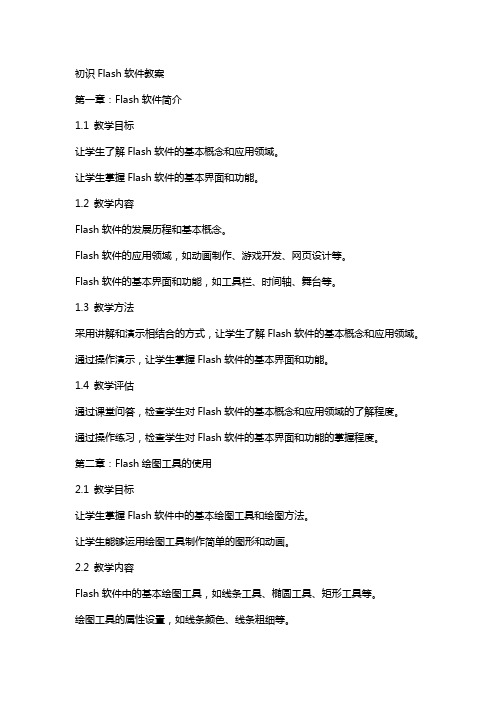
初识Flash软件教案第一章:Flash软件简介1.1 教学目标让学生了解Flash软件的基本概念和应用领域。
让学生掌握Flash软件的基本界面和功能。
1.2 教学内容Flash软件的发展历程和基本概念。
Flash软件的应用领域,如动画制作、游戏开发、网页设计等。
Flash软件的基本界面和功能,如工具栏、时间轴、舞台等。
1.3 教学方法采用讲解和演示相结合的方式,让学生了解Flash软件的基本概念和应用领域。
通过操作演示,让学生掌握Flash软件的基本界面和功能。
1.4 教学评估通过课堂问答,检查学生对Flash软件的基本概念和应用领域的了解程度。
通过操作练习,检查学生对Flash软件的基本界面和功能的掌握程度。
第二章:Flash绘图工具的使用2.1 教学目标让学生掌握Flash软件中的基本绘图工具和绘图方法。
让学生能够运用绘图工具制作简单的图形和动画。
2.2 教学内容Flash软件中的基本绘图工具,如线条工具、椭圆工具、矩形工具等。
绘图工具的属性设置,如线条颜色、线条粗细等。
绘图工具的使用方法,如绘制直线、曲线、图形等。
2.3 教学方法通过讲解和演示,让学生了解Flash软件中的基本绘图工具和绘图方法。
通过操作练习,让学生掌握绘图工具的使用方法,并能够制作简单的图形和动画。
2.4 教学评估通过课堂问答,检查学生对Flash软件中基本绘图工具的了解程度。
通过操作练习,检查学生对绘图工具的使用方法的掌握程度。
第三章:Flash动画的基本操作3.1 教学目标让学生了解Flash动画的基本概念和制作流程。
让学生掌握Flash软件中动画的基本操作,如添加帧、创建补间动画等。
3.2 教学内容Flash动画的基本概念,如关键帧、补间动画等。
Flash软件中动画的基本操作,如添加帧、创建补间动画等。
动画属性的设置,如动画速度、动画方向等。
3.3 教学方法通过讲解和演示,让学生了解Flash动画的基本概念和制作流程。
初识flash软件

一、教学目标:1、知识与技能:(1)、学会启动Flash的方法,认识Flash的工作界面;(2)、初步理解动画制作中涉及的基本概念;(3)、了解动画制作的一般步骤。
2、过程与方法:(1)、通过分析Flash动画源文件,初步理解Flash动画制作的思想和动画制作中的相关概念;(2)、通过制作“移动的小球”动画,了解Flash动画制作的过程,并从中总结出动画制作的主要步骤。
3、情感态度与价值观:(1)、激发学生学习动画制作的兴趣,培养学生乐于接受和探究新知识的精神。
二、教学重点难点:1、教学重点:(1)、简单对象的移动及缩放动画的制作方法。
2、教学难点:(1)、Flash8界面的认识及相关操作;帧、关键帧、空白关键帧等概念的理解。
三、教学过程:教学环节教师活动学生活动设计意图创设情境导入新课(1)教师播放《喜羊羊与灰太狼》的节目。
提问:这个动画片好不好看?同学们知道这是用怎么制作的吗?(2)这节课我们就学习一下如何用倾听,理解学生回答(因为Flash是当前比较流行的二维动画制作软件,部分学生对激发学生学习动画制作的求知欲。
Flash制作动画。
Flash并不陌生)师生互动,自主学习(1)教师启动Flash,对Flash的编辑窗口做一下介绍。
包括菜单栏、常用工具栏、控制工具栏、绘图工具栏、辅助选项、图层区、时间轴、面板、场景等。
(2)教师打开并运行一个Flash动画源文件,分析Flash动画的创建方法,并通过举例重点讲究元件、库、场景、时间轴、图层的概念。
(3)教师演示制作移动的小球动画的过程。
教师边演示边讲解,学生跟着教师制作移动的小球。
(4)教师应注意讲清每一个步骤地意义,同时结合实际制作来讲解基本概念,将抽象的概念结合具体的实践操作进行讲解,学生更容易理解。
(5)教师以清晰、简明的步骤熟练地重做一遍,同时概括出三大步骤:第一步,在一段动画的起始帧插入关键帧,在起始帧的场景中编辑对象;第二步,在结束帧中插入关键帧,在结束场景中编辑对象;第三步,选择开始帧,创建补间动画。
《初识FLASH软件》教学课件

任务一:绘制一个空心圆和一个实心圆
flash编辑窗口的介绍
• • • • • • • • • • 常用工具栏、 控制工具栏、 绘图工具栏、 辅助选项、 图层区、 时间轴、 浮动面板、 编辑区、 视图比例、 状态栏
相关概念
• 元件:(好比是演员)一个位图、矢量图形、音乐片段或 是一段独立的动画。
启动FLASH8
方法一: 单击“开始”→“程 序”→“Macromedia”→“ Macromedia Flash8”即可
方法二:双击 桌面上的图标即可
试一试:如何先隐藏常用工具栏、控制工具栏和状态 栏,再显示出这三个菜单栏。
选择“窗口”菜单→“工具 栏”→“主要栏”、“状态栏”和 “控制栏”。)
任务二
• 制作“移动的小球”
探究
• 探究1:让小球在移动过程中逐步变大 • 探究2:制作一个“五角星”
总结操作步骤
• 1、第一步,在起始帧编辑对象 • 2、第二步,在结束帧右击,插入关键帧, 编辑对象 • 3、第三步,右击开始帧,创建“补间动画”
推荐几个FLASH制作的网站
• 闪客帝国 • 闪客中国 • 动闪部落
FLAห้องสมุดไป่ตู้H的特点
FLASH是一个功能强大、简单易学的网页动 画制作工具。用FLASH制作出来的动画不但占用 的空间小,而且动画品质高,不管怎样放大、缩 小,它都清晰可见。 FLASH动画的迷人之处还在于我们可以通过点 击按钮,选择菜单来控制动画播放,甚至可以制 作成小游戏。 正是有了这些优点,使得FLASH在网络上非常 流行。
• 库:(好比是后台)存放动画元件等
• 场景:(好比是舞台)动画表现场所
• 时间轴:(好比是剧本)动画制作最重要的区域。它是编 辑动画的工作台,是加工动画的流水线,包括层编辑区、 帧编辑区和时间线。
八年级信息技术《初识flash动画软件》教案

⼋年级信息技术《初识flash动画软件》教案flash动画软件》教案教学重难点:重点:掌握制作逐帧动画的⽅法。
难点:帧、关键帧、空⽩关键帧等概念的理解。
教学过程:⼀、创设情境,导⼊新课同学们⼀定很喜欢在⽹上看Flash动画,⽼师也下载了⼀些,我们⼀起来欣赏⼏个精彩的动画。
(播放⼏个Flash逐帧动画动画)激发学⽣的学习兴趣和求知欲。
这些动画是⽤什么软件做出来的呢?今天我们就⼀起来学习Flash软件的相关知识,并试着⽤它做出⼀些简单的逐帧动画,你们有信⼼吗?学⽣回答:有⼆、讲授新课,⾃主实践,探究创新(⼀).启动Flash8,对其界⾯及基本操作进⾏简单介绍。
1.Flash的特点师:Flash是⼀个功能强⼤、简单易学的⽹页动画制作⼯具。
⽤Flash制作出来的动画不但占⽤的空间⼩,⽽且动画品质⾼,不管怎样放⼤、缩⼩,都不会影响画⾯质量。
师:Flash动画的迷⼈之处还在于我们可以通过点击按钮,选择菜单来控制动画播放,甚⾄可以制作成⼩游戏。
正是有了这些优点,使得Flash在⽹络上⾮常流⾏。
那么怎么启动flash软件呢?请同学们试⼀试。
【学⽣探究】:flash的启动,教师提⽰⽅法与⼀般的软件启动⽅法相同。
【学⽣演⽰】:flash的启动。
【教师总结】:单击“开始”→“程序”→“Macromedia ”→“Macromedia Flash 8”即可。
师:启动了flash后,我们⼀起来认识⼀下flash窗⼝,同学们先观察它与我们学过的excel窗⼝的不同。
【学⽣活动】:启动flash。
2.学⽣⾃主学习,认识Flash 8编辑窗⼝3.打开Flash动画源⽂件,了解舞台、时间轴、关键帧等概念。
【教师操作】打开并播放⼀个Flash动画源⽂件,分析Flash动画的创建思想⽅法,⽤⽣动的语⾔和通俗形象的⽐喻讲解相关的概念。
舞台是编辑动画内容的区域,舞台外的灰⾊的区域称为⼯作区。
⼯作区中的内容在播放动画时不会显⽰出来。
时间轴由播放指针、帧、时间轴标尺及状态栏组成。
初识FLASHL软件说课课件

5、 总结延伸,拓展提高
● 在鼓励和表扬了学生的学习态度和优秀作 品后,我又送给学生几个更精彩的FLASH 动画作品。告诉学生这是下一节课内容。
● 也希望同学能把这节课的热情持续到下一 节课。
五、说设计反思
1、激趣与任务驱动相结合 在本节课教学设计中,我主要采用了"激趣导入"“任务驱动” 教学法。用兴趣引导学生主动探索,发现、学习新知。在整 个教学过程中, 以完成具体的任务和实现目标为主线,把教 学内容隐含在每个任务之中,并在完成任务的同时, 激发学生 学习动画制作的兴趣。 2、协同合作精神
在本课设计中注重培养在作品创作中小组内共同探究、共 同合作,学会了互帮互学的精神。这说明在今后的学习中, 我们不仅需要丰富的知识作,完成任务
教师将学生分成四小组,让学生继续完 成作品的修改。注意小组之间互相帮助。 看谁的作品改的最棒。哪小组完成的最快、 数量最多。
(此环节注重培养互帮互助,增强团队意识)。
4、 展示交流,评价作品
● 学生自评 ● 学生互评 ● 教师点评
修改的FLASH作品完成后,让学生尽情地展示交流,讲解,互相学习,取 长补短,通过学生自评、同学互评然后教师再对修改后的作品版面布局、 图形大小、文字排版、颜色搭配几方面评价作品,使学生知道一幅好作品 标准,并评出最好的一组。
[教学重点]
● (1)认识Flash软件 ● (2)调整舞台上的对象 ● (3)输入文字并设置文字格式 ● (4)保存与测试影片
[教学难点]
● (1)调整对象的大小 ● (2)输入文字,设置文字格式
二、说教法和学法
教法:为了实现教学目标,结合教材和学生的特点, 我将采用游戏导入激趣法、直观演示法、任务驱动法、 自主探究法、合作学习法和赏识教育法完成教学任务。
9.初识FLASH软件
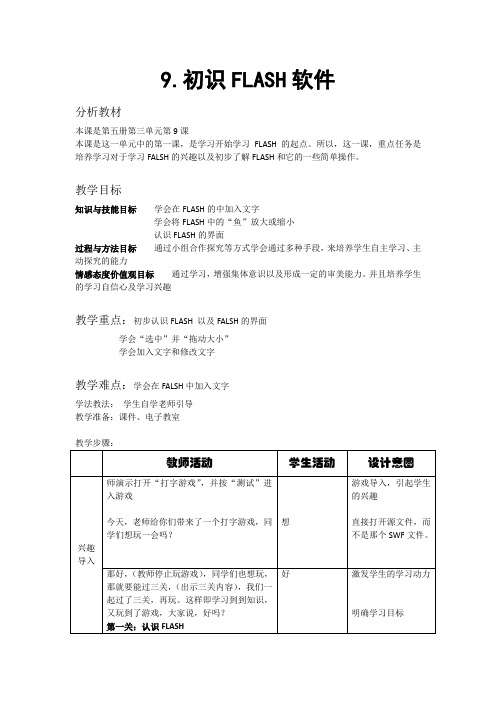
9.初识FLASH软件
分析教材
本课是第五册第三单元第9课
本课是这一单元中的第一课,是学习开始学习FLASH的起点。
所以,这一课,重点任务是培养学习对于学习FALSH的兴趣以及初步了解FLASH和它的一些简单操作。
教学目标
知识与技能目标学会在FLASH的中加入文字
学会将FLASH中的“鱼”放大或缩小
认识FLASH的界面
过程与方法目标通过小组合作探究等方式学会通过多种手段,来培养学生自主学习、主动探究的能力
情感态度价值观目标通过学习,增强集体意识以及形成一定的审美能力。
并且培养学生的学习自信心及学习兴趣
教学重点:初步认识FLASH 以及FALSH的界面
学会“选中”并“拖动大小”
学会加入文字和修改文字
教学难点:学会在FALSH中加入文字
学法教法:学生自学老师引导
教学准备:课件、电子教室
教后记
本节课应该多注意学生主动学习能力的培养。
《初识FLASH软件》教学课件

VS
导出HTML5文件
将Flash作品转换为HTML5格式,以便在 Web浏览器中播放。
导出其他格式作品
要点一
导出GIF
将动画导出为GIF格式,适用于静态图像或简单的动画展示 。
要点二
导出PNG/JPEG
将帧内容导出为PNG或JPEG格式,用于图像素材的保存和 分享。
THANKS
谢谢
文本编辑
创建文本框
选择工具箱中的文本工具,在画布上 拖拽出一个文本框,可以在属性面板 中设置文本框的位置、大小、颜色等 属性。
编辑文本内容
双击文本框,输入或粘贴文本内容, 可以在属性面板中设置文本的字体、 大小、颜色等属性。
04
CHAPTER
Flash动画制作基础
帧与时间轴
帧
是Flash动画中最基本的单位,用于创建动画中的每一帧画面。
02
CHAPTER
Flash软件界面与工具箱
菜单栏
编辑
用于撤销、剪切、 复制、粘贴等编辑 操作。
插入
用于插入各种元素 ,如文本框、按钮 、图形等。
文件
用于新建、打开、 保存、导入等文件 操作。
视图
用于调整视图显示 ,如放大、缩小、 旋转等。
修改
用于修改已插入的 元素,如调整大小 、颜色等。
工具箱
创建基本图形
矩形图形
选择工具箱中的矩形工具,在画 布上拖拽出一个矩形,可以在属 性面板中设置矩形的颜色、边框
粗细等属性。
圆形图形
选择工具箱中的椭圆工具,在画布 上拖拽出一个圆形,可以在属性面 板中设置圆形的颜色、边框粗细等 属性。
线条
选择工具箱中的线条工具,在画布 上拖拽出一条线,可以在属性面板 中设置线的颜色、粗细等属性。
2、“初识Flash动画软件”教学设计

“初识Flash动画软件”教学设计教学目标:1、知识与技能(1)了解Flash软件界面;(2)初步理解时间轴(帧、关键帧、过渡帧和播放指针),了解图层技术;(3)学会Flash工具面板中椭圆、颜料桶、选择等工具的简单使用;(4)体会Flash动画制作的一般步骤,并能制作简单动画。
2、过程与方法:通过类比Word软件,初步认识Flash软件的窗口组成和使用方法;通过分析Flash动画源文件“时钟.Fla”,将“时间轴”类比为“电影胶片”来理解相关概念;通过制作课本实例“移动的小球”等动画,体会Flash动画制作的一般步骤。
3、情感态度与价值观:通过联系生活实际,让学生感受学习的乐趣和知识的价值;通过小组自主实践、探究创新、合作交流,培养学生的探索创新和团队协作精神。
4、行为与创新:激发并引导学生勇于探索、敢于创新教学重点:1、了解Flash软件界面;2、初步理解时间轴(帧、关键帧、过渡帧和播放指针);3、学会Flash工具面板中椭圆、颜料桶、选择等工具的简单使用;4、体会Flash动画制作的一般步骤,并能制作简单动画。
教学难点:初步理解时间轴(帧、关键帧、过渡帧和播放指针)教学方法:任务驱动、分层教学、启发引导、形象类比、观察比较、小组竞赛、模仿学习、自主实践、探究创新、合作交流。
教学过程:一、创设情境、课堂导入师生欣赏Flash软件创作的动画作品。
美丽的神话:这是一个Flash软件制作的MTV,大家看到了精彩而漂亮的动画画面,听到了悦耳动听的歌曲。
在网络、电视等媒体上我们时常也会见到Flash动画MTV 。
嫦娥绕月:这是一个用Flash软件制作的“嫦娥绕月”过程的模拟动画。
在物理课和化学课上,我们时常也会看到形象而生动的实验过程的flash模拟动画。
特点:Flash动画作品的画面品质高、缩放还不影响质量,而且能实现人机交互,正是因为这些特点,使得Flash在网络、电视广告、动画片、游戏等领域非常流行。
《初识FLASH软件》教学设计
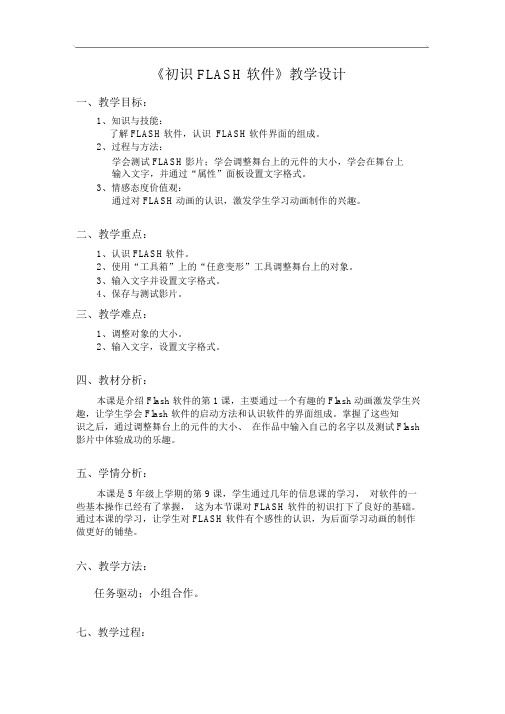
《初识 FLASH软件》教学设计一、教学目标:1、知识与技能:了解 FLASH软件,认识 FLASH软件界面的组成。
2、过程与方法:学会测试 FLASH影片;学会调整舞台上的元件的大小,学会在舞台上输入文字,并通过“属性”面板设置文字格式。
3、情感态度价值观:通过对 FLASH动画的认识,激发学生学习动画制作的兴趣。
二、教学重点:1、认识 FLASH软件。
2、使用“工具箱”上的“任意变形”工具调整舞台上的对象。
3、输入文字并设置文字格式。
4、保存与测试影片。
三、教学难点:1、调整对象的大小。
2、输入文字,设置文字格式。
四、教材分析:本课是介绍 Flash 软件的第 1 课,主要通过一个有趣的 Flash 动画激发学生兴趣,让学生学会 Flash 软件的启动方法和认识软件的界面组成。
掌握了这些知识之后,通过调整舞台上的元件的大小、在作品中输入自己的名字以及测试 Flash 影片中体验成功的乐趣。
五、学情分析:本课是 5 年级上学期的第 9 课,学生通过几年的信息课的学习,对软件的一些基本操作已经有了掌握,这为本节课对 FLASH 软件的初识打下了良好的基础。
通过本课的学习,让学生对 FLASH 软件有个感性的认识,为后面学习动画的制作做更好的铺垫。
六、教学方法:任务驱动;小组合作。
七、教学过程:环节教师活动学生活动设计意图课前“螃蟹”、“苹果丰收”FLASH 源文件发放到学生电脑。
准备准备课件,螃蟹动画及图片。
今天老师带来了一张螃蟹的图片,猜猜这张图是用哪些软件制作的?是的,画图软件。
如果我想让这个情境螃蟹为我们表演节目,你们觉得这张图片能办到吗?导入我有一个神奇的软件能让这个螃蟹做到,我们一起看一看,等会请你大胆的来猜一猜这个神奇的软件是什么?会操作画图、WPS 等软件。
1、思考。
2、回答问题。
为学生认识PPT 、FLASH 软件做好充分的准备。
通过情境导入,激发学生的学习热情。
抛出问题,引导学生带着问题去欣赏。
《初识FLASH软件》教学课件

文档属性的设置
总结词
了解并掌握如何设置Flash文档的基本属性,如尺寸、帧速率等。
详细描述
在Flash软件中,可以通过“修改”菜单下的“文档”选项或者在文档窗口的右下角直接进行文档属性的设置。 可以设置的属性包括文档的尺寸、帧速率、背景颜色等。这些设置将影响到Flash动画的最终效果和播放性能。
导入素材与使用库面板
Flash软件的界面简洁直观, 容易上手,适合初学者使用。
02
Flash软件界面与工具箱
菜单栏
文件操作
用于创建、打开、保存、导入 和导出文件等操作。
编辑
提供剪切、复制、粘贴、撤销 和重做等编辑功能。
视图
控制界面的显示方式,如放大 、缩小和平移等。
窗口
用于打开或关闭面板,以及管 理面板的布局。
工具箱
ActionScript脚本可以控制时间轴上 的帧、图层和对象,实现各种动态效 果和交互功能。
06
实例教程与练习
制作简单动画效果
总结词
掌握基础动画制作
详细描述
通过制作简单的动画效果,如移动、旋转、缩放等,学 习Flash软件的基本操作和时间轴的使用,理解帧的概念 和动画原理。
总结词
提高操作熟练度
用于编写和调试ActionScript脚本代码。
03
Flash软件基本操作
创建与打开文档
总结词
掌握创建和打开Flash文档的基本步骤,为后续操作打下基础。
详细描述
在Flash软件中,可以通过“文件”菜单选择“新建”来创建一个新的Flash文档 ,也可以通过“文件”菜单选择“打开”来打开已经存在的Flash文档。在创建 或打开文档后,可以对文档的基本属性进行设置,如尺寸、帧速率等。
《初识FLASH》课件

FLASH的应用实例
FLASH网站
FLASH可以创建动态、交互式的 网站,提供丰富的视觉效果和用 户体验。
FLASH游戏
FLASH广告
FLASH游戏可以在浏览器中运行, FLASH广告可以实现丰富多样的 具有快速加载和简单操作的特点。 动画效果,吸引用户的注意力。
如何学习FLASH
1 基础知识储备
动画效果实现
通过设置关键帧、补间动画 和动画路径,可以实现各种 复杂的动画效果。
FLASH制作流程
1
规划
明确项目的目标和范围,进行需求分析
设计
2
和内容整理。
创建FLASH项目的视觉设计,包括界面
布局、颜色选择和元素排版。
3
制作
使用FLASH的工具和功能进行动画制作、
测试
4
交互设计和媒体编辑。
检查FLASH项目的兼容性、性能和用户 体验,修复错误和优化性能。
2 FLASH在移动设备上的表现
由于移动设备的限制和发展趋势,FLASH在移动设备上的应用可能受到挑战。
3 FLASH继续发展的可能性
虽然FLASH面临挑战,但仍有可能通过不断创新和改进来实现自身的持续发展。
《初识FLASH》PPT课件
欢迎来到《初识FLASH》PPT课件!通过本课件,你将深入了解FLASH的定 义、优点、缺点以及它在动画制作、网站设计和广告行业的应用领域。
什么是FLASH?
FLASH的定义
FLASH是一种多媒体和软件平台,用于创建基于矢量图形和位图的动画、游戏和互动应用。计算机和设计基础知识,包括图形设计和动画制作。
2 实践操作
通过实际项目的制作,不断练习和掌握FLASH的工具和技巧。
初识Flash软件教案
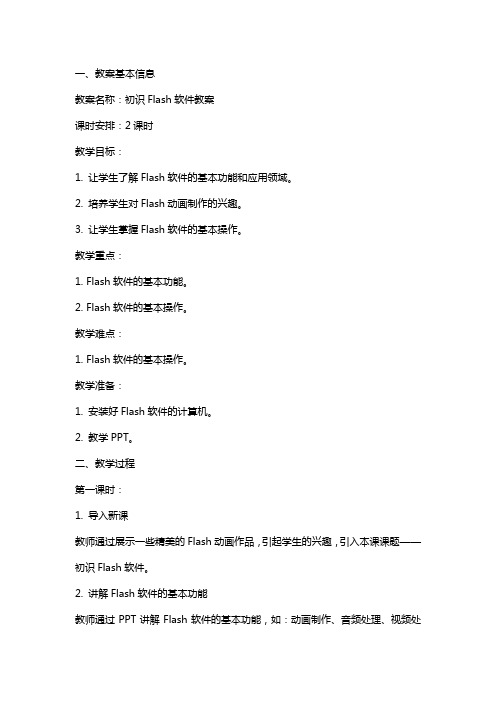
一、教案基本信息教案名称:初识Flash软件教案课时安排:2课时教学目标:1. 让学生了解Flash软件的基本功能和应用领域。
2. 培养学生对Flash动画制作的兴趣。
3. 让学生掌握Flash软件的基本操作。
教学重点:1. Flash软件的基本功能。
2. Flash软件的基本操作。
教学难点:1. Flash软件的基本操作。
教学准备:1. 安装好Flash软件的计算机。
2. 教学PPT。
二、教学过程第一课时:1. 导入新课教师通过展示一些精美的Flash动画作品,引起学生的兴趣,引入本课课题——初识Flash软件。
2. 讲解Flash软件的基本功能教师通过PPT讲解Flash软件的基本功能,如:动画制作、音频处理、视频处理等。
3. 演示Flash软件的基本操作教师通过实际操作,演示Flash软件的基本操作,如:新建文档、选择工具、绘制图形等。
4. 学生动手实践学生根据教师的演示,自己动手操作Flash软件,尝试制作简单的动画。
5. 课堂小结第二课时:1. 复习导入教师通过提问方式复习上节课所讲内容,引入本节课课题——Flash软件进阶操作。
2. 讲解Flash软件的进阶操作教师通过PPT讲解Flash软件的进阶操作,如:添加元件、使用库、ActionScript 等。
3. 演示Flash软件的进阶操作教师通过实际操作,演示Flash软件的进阶操作,如:制作动画效果、添加音效等。
4. 学生动手实践学生根据教师的演示,自己动手操作Flash软件,尝试制作复杂的动画。
5. 课堂小结三、课后作业1. 学生回家后,利用Flash软件制作一个简单的动画作品。
2. 学生回家后,学习Flash软件的更多功能和操作,提高自己的制作水平。
四、教学反思教师在课后对自己的教学进行反思,看看是否有需要改进的地方,为下一节课做好准备。
五、教学评价通过学生的作业和课堂表现,评价学生对Flash软件的掌握程度,为后续教学提供参考。
八年级信息技术《初识Flash软件》教案(2024)

时间轴、图层和场景应用
时间轴
时间轴是动画制作中用于组织和 控制动画播放顺序的工具。它按 照时间顺序排列所有的帧、关键
帧和动画效果。
图层
图层是动画制作中的一个重要概 念,它允许将不同的图形、文本 或动画元素分别放置在不同的层 上,以便更好地组织和控制它们
。
场景
场景是动画制作中用于组织和展 示动画内容的工具。一个场景可 以包含多个图层和动画元素,以
26
06
课程总结与拓展延伸
Chapter
2024/1/29
27
课程知识点回顾总结
Flash软件的基本概念和特点 :介绍了Flash软件是一款用 于制作动画和多媒体内容的 软件,具有交互性强、文件 体积小、易于传播等特点。
2024/1/29
Flash软件的工作界面和基本 操作:详细讲解了Flash软件 的工作界面,包括菜单栏、 工具栏、时间轴、舞台等, 以及如何进行基本操作,如 新建文档、保存文档、导入 素材等。
16
04
交互式动画设计实践
Chapter
2024/1/29
17
按钮元件创建及事件处理
2024/1/29
按钮元件的创建
01
介绍如何在Flash中创建按钮元件,包括按钮的四种状态(弹起
、指针经过、按下和点击)的设计方法。
事件处理机制
02
解释Flash中的事件处理机制,包括事件的类型、事件的监听和
触发等。
八年级信息技术《初识Flash软件 》教案
2024/1/29
1
目录
2024/1/29
• 课程介绍与目标 • Flash软件基础知识 • 动画制作原理及技巧 • 交互式动画设计实践 • 多媒体元素在Flash中应用 • 课程总结与拓展延伸
初识Flash软件

• 帧(Frame)的概念
帧:是构成Flash作品的基本元素,它装载了Flash播放 的内容。 ——关键帧:定义了动画的变化环节,是决定一段 动画的必要帧。逐帧动画的每一帧都是关键帧;渐变( 形变与运动)动画重在创建关键帧,由Flash自己创建 关键帧之间的其他帧的内容。 ——空白关键帧:空白关键帧就是什么内容都没有 的关键帧。启动Flash后,默认状态下,每个层的第一 帧,都是空白关键帧。在动画制作工作区添加了内容后 ,自动变成关键帧。 ——过渡帧:在两个关键帧中间的普通帧被称为过 渡帧。在Flash中,确定了两端的关键帧后,利用命令 可以自动计算添加过渡帧,无须人工添加。
Flash动画的重要概念
“库”面板:主要用于对库中元件进行管理、 编辑和调用。 库:存放元件的场所。库有两种,一种是 公共库,用于存放时间轴”面板:图层区、时间轴及按钮组成。
Flash动画的重要概念
时间轴:控制动画角色出现的时间先 后顺序。时间轴中的每一小格代表一 帧,帧是动画的最小单元。
初识Flash软件 /JDPPT
王冬芳 信息技术
学习目标
1 学会启动Flash的方法,认识Flash工作界面 2 初步理解动画原理
3 初步理解动画制作中的基本概念
动画欣赏
动画欣赏
动画欣赏
动画欣赏
揭秘动画原理
概念:依靠人的视觉暂留的原理,用静止图像创 建出的活动的影像(简单地讲:就是会动的画面) 原理:由于人的眼睛在分辨视觉信号时,会产生 视觉暂留,就是当一幅画面或一个情景在你眼前 消失后会在我们的眼睛的视网膜上暂留的停留一 段时间,这段时间大约是1/24秒。电视、电影、 动画就是利用了这一特征。只要快速的将一连串 的图像显示出来,然后再对每一幅图像稍微的进 行修改,比如说造型、位置等,就会欺骗眼睛, 生成动画的效果了。
- 1、下载文档前请自行甄别文档内容的完整性,平台不提供额外的编辑、内容补充、找答案等附加服务。
- 2、"仅部分预览"的文档,不可在线预览部分如存在完整性等问题,可反馈申请退款(可完整预览的文档不适用该条件!)。
- 3、如文档侵犯您的权益,请联系客服反馈,我们会尽快为您处理(人工客服工作时间:9:00-18:30)。
第9课初识Flash软件
教学目标
1、知识与技能
了解Flash软件,认识Flash软件界面的组成。
2、过程与方法
学会测试Flash影片;学会调整舞台上的元件的大小;掌握如何在舞台上输入文字,并通过“属性”面板设置文字格式。
3、情感态度与价值观
通过对Flash游戏的认识,激发学生学习动画制作的兴趣。
教学重点与难点 1、教学重点
(1)认识Flash软件
(2)调整舞台上的对象
(3)输入文字并设置文字格式
(4)保存与测试影片
2、教学难点
(1)调整对象的大小
(2)输入文字,设置文字格式
教学流程
一、游戏导入
1、请同学们玩一玩打字游戏
2、教师提问:这是什么游戏?你还玩过哪些游戏?知道这个游戏用什么软件做的吗?
师:用Flash制作的游戏画面非常的优美,动作设计也非常形象,文件的体积更是小而精致,因此因特网上很流行Flash。
今天我们一起来认识Flash软件吧。
二、认识Flash软件
1、单击“开始”按钮,选择“所有程序”→“Macromedia”→“Macromedia Flash MX 2004”命令,运行Flash MX 2004软件。
2、带领学生观察并介绍Flash MX 2004软件的界面,以及各部分名称。
三、新授
(一)将舞台上的“鱼”变大
1、教师提出问题:如果可能同学们想不想让画面中的“鱼”长大点。
用Flas h怎么打开这个游戏呢?swf和fla有什么不同?
2、指导学生打开打字游戏.fla文件
3、在我们以前学过的WORD、PowerPoint等软件中如何改变图片大小的?(请同学们联系以前学过的软件想一想)
4、请学生示范演示,教师适当指导。
5、测试影片,观看实际效果。
6、学生上机操作。
(二)改变文字
1、教师提问:
•刚才我们已经成功地修改了图片,那想不想在游戏画面上显示自己的姓名?
•你能在Flash软件中找到输入文字的工具吗?
2、教师进行演示
在“工具”面板中选择“文本”工具,然后在舞台中输入文字,再通过“属性”面板调整大小和颜色。
3、测试影片并保存文件。
4、学生上机操作。
四、作品展示评价
1、有针对性的收集部分学生作品。
2、组织学生欣赏他人作品。
3、组织学生评价他人作品。
4、教师对学生作品的闪光点与不适当的地方进行简短的点评。
五、完善作品
1、组织学生对自己的作品进行完善。
六、总结
引导帮助学生回顾总结本节课的知识重点。
感谢您的阅读,祝您生活愉快。
